
开始
部署flink
为了简化教程,本次我们之间部署单机Flink版本,实际使用过程中可自行连接你自己的集群
dinky 1.1.0版本目前无法支持flink 1.19连接 cli,1.1.1已修复
- 下载flink
wget https://archive.apache.org/dist/flink/flink-1.17.2/flink-1.17.2-bin-scala_2.12.tgz
- 解压flink
tar -zxvf flink-1.17.2-bin-scala_2.12.tgz
- 启动flink
cd flink-1.17.2
./bin/start-cluster.sh
Starting cluster.
Starting standalonesession daemon on host DESKTOP-S65S3F5.
Starting taskexecutor daemon on host DESKTOP-S65S3F5.
准备依赖
连接flink sql cli需要两个jar包
-rw-r--r-- 1 root root 931K Aug 7 20:43 flink-sql-client-1.17.2.jar
-rw-r--r-- 1 root root 206K Aug 7 20:43 flink-sql-gateway-1.17.2.jar
他们在flink安装目录 opt文件夹下面,属于可选组件,所以dinky docker内默认没有集成,我们需要放进去
执行以下命令建立目录并放置我们的依赖
cd ..
mkdir /data
mkdir /data/flink
cp flink-1.17.2/opt/flink-sql-client-1.17.2.jar /data/flink
cp flink-1.17.2/opt/flink-sql-gateway-1.17.2.jar /data/flink
部署Dinky
dinky 1.1.0发布了docker包,我们可以通过docker 快速部署
# 下载镜像
docker pull dinkydocker/dinky-standalone-server:1.1.0-flink1.17
# 启动服务
docker run --restart=always -p 8888:8888 \
--name dinky \
-v /data/flink:/opt/dinky/customJar/ \
dinkydocker/dinky-standalone-server:1.1.0-flink1.17
参数解释
-p 8888:8888dinky默认8888端口
-v /data/flink:/opt/dinky/customJar/docker版dinky为我们预留了自定义依赖入口,只需要把我们刚刚建立的目录映射到容器内/opt/dinky/customJar/路径即可
访问http://localhost:8888/ 即可看见dinky页面
默认账号:admin
默认密码:dinky123!@#
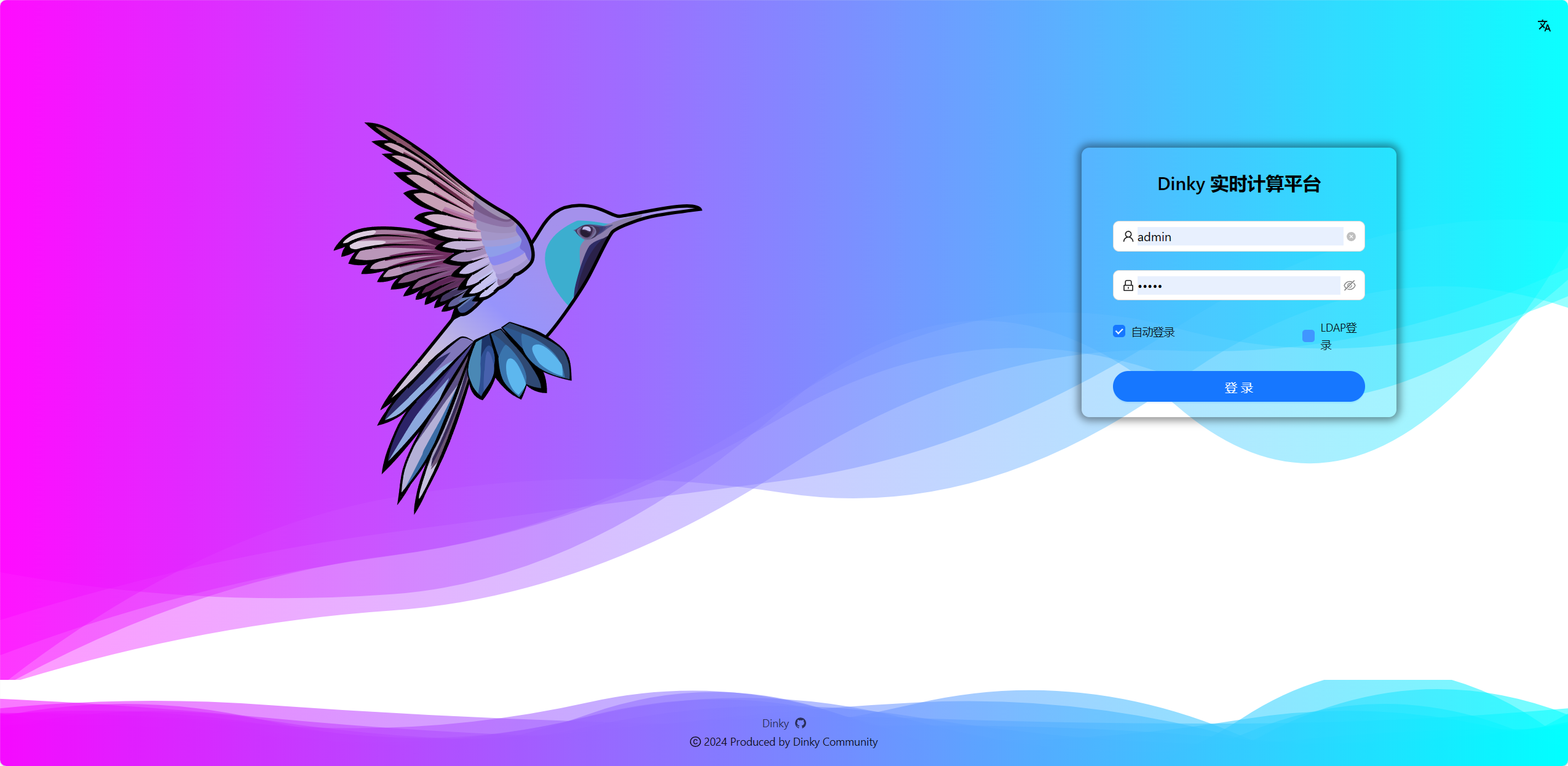
注册集群
登录Dinky之后,依次点击注册中心,集群实例,新建
集群名称随便填,类型选择Standalone,JobManager地址填写我们刚刚启动的Flink地址localhost:8081 ,然后点击保存。

保存成功后,如图所示,显示状态正常即可,如果状态异常,则表示集群地址填写有误,请检查

连接SQL CLI
回到数据开发页面,点击左侧SQL CLI按钮,在弹出页面选择我们刚刚添加的集群

点击连接
铛铛铛!连接成功!然后我们就可以在cli内尽情玩耍啦。
